4.TẠO COVER VÀ AVATAR
CÁCH CHIA SẺ
BÀI VIẾT LÊN FACEBOOK
CÁCH XÓA MỘT
NỘI DUNG TRONG STATUS
NGÀY
28.11.2013
Út Bỉnh soạn bài này giúp các bạn thực hiện tạo Avatar và Cover-
Chia sẻ gián tiếp bài viết có kèm hình minh họa lên Face Book (vì hiện nay
FaceBook không cho chèn kiểu này vào như Blog-Forums) và xóa nội dung trong
Status.
Trước đây Út Bỉnh không thích FaceBook nên mặc dù lập đã lâu nhưng
không nhật tu. Nay thấy FaceBook là một trào lưu mạng xã hội hiện mạnh nhất trên
thế giới nên chú tâm nghiên cứu, tự học và truyền đạt kinh nghiệm viết với phong
cách dễ hiểu, dễ tiếp thu và dễ thực hành giúp cho các bạn càng ngày càng tạo dụng FaceBook cho Pro hơn
hẳn các trang khác
1.TẠO COVER VÀ AVATAR
Bạn cần tham khảo trang: http://goo.gl/3NM9Cv để biết kích cở qui định của FaceBook cho từng thành phần bố cục của
trang. Từ kích cở này của Cover và Avatar, bạn có thể tự thiết kế lấy ảnh riêng
cho mình hoặc lấy từ mẫu hiện có trên mạng rất nhiều.
Hay nhất là bạn dùng chương
trình Photoshop để tự thiết kế lấy để không bị đụng hàng. Nếu không thực hiện đúng
kích cở khi hiển thị sẽ mất chi tiết mong muốn.
- Kích cở Avatar: 180 X 180 px.
- Kích cở Cover: 851 X 315 px.
- THIẾT KẾ:
- AVATAR:
Mở Photoshop CS4 (http://file.sinhvienit.net/3503104a)
> Mở file ảnh làm Avatar > Vào
Menu Image > Chọn Image Size > Nhập Width và Hight: 180 px > Ok > Lưu
tại Desktop.
Mở file ảnh > Menu Image > Chọn Image Size > Chọn công cụ Crop
> Nhập Width 851và Hight 315 px – Resolution 300 px trên thanh tùy chọn >
Rê lên ảnh để chọn kích cở đã qui định > Ok > Lưu tại Desktop.
- CHÈN VÀO FACEBOOK
CHÈN
ẢNH AVATAR
Mở
FaceBook > Đặt con trỏ lên ảnh Avatar > Bấm lên Edit Profile Picture > Chọn Upload Photo.
Đến
nơi lưu Avatar > Open > Đã xuất hiện ảnh Avatar vừa chèn.
CHÈN
ẢNH AVATAR
Bấm
lên Add a Cover > Chọn Upload Photo
> Xuất hiện ảnh vừa chèn > Bấm Save Change góc đáy phải của ảnh.
Bạn
vừa chèn xong Avatar và Cover cho trang
FaceBook của bạn mà không đụng hàng.
2.CÁCH CHIA
SẺ BÀI VIẾT LÊN FACEBOOK
Trong FaceBook không có công
cụ hổ trợ cho bạn chèn bài viết kèm hình minh họa. Bạn có thể chia sẻ nội dung
bài viết trong Mục Status hoặc trong Notes (bấm More chọn Notes).
Bân có thể chia sẻ nội dung có
hình kèm bằng cách mở nội dung trong một trang xã hội khác và bấm nút biểu tượng
FaceBook bên dưới. Muốn có các nút chia sẻ dưới các bài viết bạn phải cài
ADDTHIS(xem hướng dẫn: http://tinyurl.com/qbeqmxh).
Bài
này hướng dẫn chia sẻ từ BlogSpot qua FaceBook, cách chia sẻ qua các trang mạng
xã hội khác cũng tương tự.
- Mở một bài viết trong BlogSpot.
- Dưới đáy trang có các nút đại diện cho các trang mạng xã hội. Bạn bấm nút FaceBook. Bạn nhập UserName và Password của FaceBook vào.
- Nếu không thấy các nút thì bấm lên: Share, xuất hiện các nút và chôn FaceBook.
- Xuất hiện cửa sổ Share on FaceBook, bạn nhập tiêu đề bài viết và bấm nút Share Link
- Mở FaceBook, bạn đã thấy nội dung bạn vừa chèn vào FaceBook. Bấm lên tiêu đề sẽ xuất hiện trang BlogSpot.
3.CÁCH XÓA MỘT
NỘI DUNG TRONG STATUS
Bấm lên biểu tượng tại góc phải
trên, chọn Delete.
Xuất hiện cửa sổ tiếp theo, bạn
bấm nút Delete.








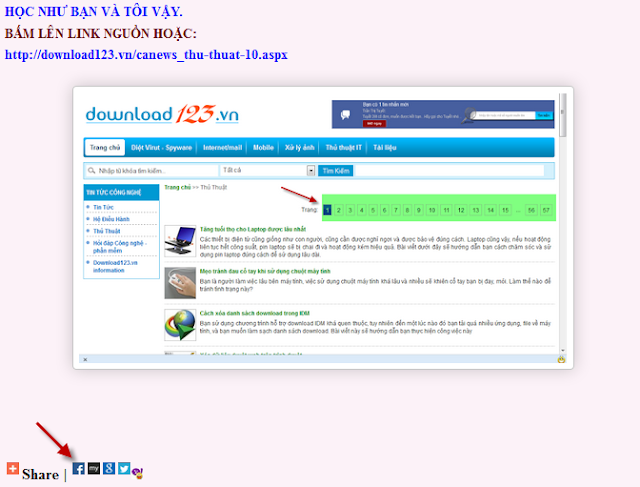








Hay lắm, tks nhé :)
ReplyDeletethiết bị âm thanh